系统:PC
日期:2024-07-22
类别:系统优化
版本:v6.26.11169
CCleaner中文破解版是一款好用的在线电脑垃圾清理软件,一款比国内任何的清理工具还要强,专业清理每一个软件产生的垃圾,让用户电脑空间轻松空出不少。CCleaner破解版体积轻巧,功能强大,专业的垃圾扫描引擎,全部的软件的垃圾都能轻松扫出来,就算是旮旯角落也能给你找出来,让用户清理垃圾的时候更容易,全方面优化用户的电脑运行速度。
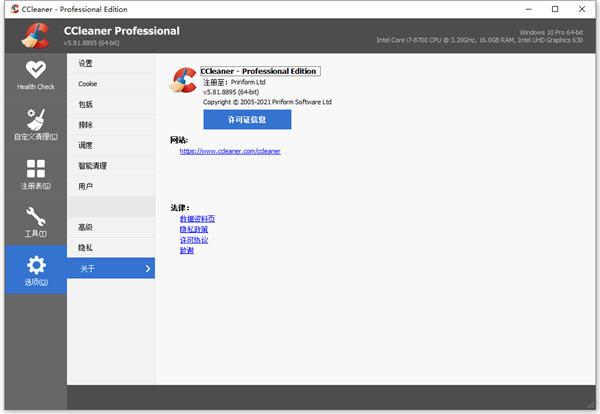
CCleaner中文破解版除了能够清理软件垃圾之外,还能在这里一键清理没用的注册表、卸载软件残留、开启系统优化、右键程序管理、浏览器插件等等,多种实用的功能让你的电脑更流畅。
1、清理垃圾
您的计算机运行缓慢?随着年龄的增长,它会收集未使用的文件和设置,占用硬盘空间,使其变得越来越慢。软件可以清理这些文件,并使其立即更快。
2、安全浏览
广告客户和网站使用您的计算机上的Cookie来跟踪您的行为。会清除您的浏览器搜索历史记录和Cookie,因此您所做的任何互联网浏览都将保密并且您的身份保持匿名。
3、稳定优化
随着时间的推移,您的注册表可能会变得混乱,导致崩溃的错误和损坏的设置。注册表清洁专利清除了这个混乱,使您的电脑更加稳定。
4、更快启动
当您启动计算机时,许多程序会在后台无声运行。软件帮助您开始工作,或者让您禁用不需要的程序,从而更快地播放。
√ 集成许可证密钥,去许可证联网验证,将配置便携式保存
√ 逆向修改实现INI配置文件便携化后也能使用智能清理功能
├—官方版开启便携不能使用智能清理功能,选项智能清理是灰色
√ 禁止每次启动临时创建「谷歌检测Api接口模块」,加快启动速度!
√ 禁止后台各种联网请求,提升启动速度,无网络情况下启动不卡顿
├—后台联网请求包括:检测许可密钥、发送匿名数据、检测升级提示
├—官方原版每次启动会后台偷偷联网请求avast安全中心上传匿名数据
√ 去界面左侧按钮:「健康检查」、去界面工具项目:「软件更新」项
√ 去界面右上角按钮:「帮助按钮」/「许可证管理」、底部按钮:「检查更新」
√ 优化选项:跳过UAC、关闭获取收集隐私数据和优惠信息、不启用智能清理功能等
√ 取消原版内置规则默认勾选Edge/谷歌/火狐等浏览器Cookies项的钩子避免误清理
√ 集成扫描规则:最新WinApp2规则 + 昔之光规则 (飞扬时空、slzyk | 孤雨 、lrxy)
√ 更新简体中文字串翻译并优化对齐,将中文语言移到程序内,删除其它多语言模块
√ 删除了驱动升级模块 (会联网功能不成熟)、删除性能优化器组件 (会驻留后台进程)
1、下载安装软件压缩包后进行解压,双击exe文件,以64位为例,如下图。

2、弹出下图情况,将主界面的弹框关闭;

3、将软件设置调整成中文模式。
4、设置成中文模式后,就比较方便用户的使用了。
1、打开软件,点击左侧菜单栏中的"注册表"。

2、接着选择需要修复的注册表类型,一般情况下直接全部选中即可。

3、点击右侧中的"扫描问题"按钮。
4、扫描之后选中需要修复的问题。

5、在弹出的窗口中点击"否"。如果害怕出现错误的话可以选择"是",备份一份。
6、然后点击下方的"修复所有选定的问题"。

7、最后提示问题已修复,点击关闭按钮即可。
第一步:打开电脑中所安装的“CCleaner”,点击左侧菜单中的“工具”。
第二步:接着点击“重复文件查找”菜单。
第三步:再点击“搜索”即可。
一、规则条目格式
[Name*]
LangSecRef=
Detect/DetectFile=
Default=
FileKeyX/RegKeyX=
ExcludeKeyX=
*Warning=
二、具体参数说明
1、[Name*] 条目名称
自定义条目的名称,通常在名称后加上“*”等符号以示区别。此部分名称将显示在 CCleaner 程序主界面 “清理器” 按钮图标右侧的 “应用程序” 标签下的列表窗口中。
2、LangSecRef= 程序类别
此项指定自定义条目显示在 CCleaner 中的应用程序类别,具体类别如下:
3021 = 应用程序
3022 = 互联网
3023 = 多媒体
3024 = 实用工具
3025 = Windows 系统相关
3026 = Firefox/Mozilla 浏览器
3027 = Opera 浏览器
3028 = Safari 浏览器
3029 = Google Chrome 浏览器
3030 = Thunderbird 邮件客户端
3、Detect/DetectFile= 检测目标
此部分参数用于指示 CCleaner 检查自定义条目相关软件程序文件或注册表项目是否存在,如是,则显示相关条目,反之,则不显示。例如:DetectFile=%WinDir%\,在Windows 系统中会返回“是”,因为它指向电脑中的 Windows 文件夹。
如果需检测的目标有多个,可以 Detect 或 DetectFile 后加入序号,如: Detect1 、Detect2、……,DetectFile1、DetectFile2……(序号 1 可省略)。你可以添加很多条目,但序号必须从1递增(1可省略)且不能重复。
系统约定的路径环境变量(具体如下)
相对于绝对路径(如 C:\)而言,更方便高效,通用性更好。
Detect= 指向注册表键值
DetectFile= 指向文件或文件夹。
可用的 Detect 路径:
HKLM = HKEY_LOCAL_MACHINE
HKU = HKEY_USERS
HKCU = HKEY_CURRENT_USER
可用的 DetectFile 路径:(注:以下默认 C:\ 为系统分区)
%AppData%
Windows XP: C:\Documents and Settings\{username}\Application Data
Windows Vista/7: C:\Users\{username}\AppData\Roaming
%CommonAppData%
Windows XP: C:\Documents and Settings\All Users\Application Data
Windows Vista/7: C:\ProgramData
%CommonProgramFiles%
C:\Program Files\Common Files
C:\Program Files(x86)\Common Files
此路径对32位及 64位目录有效,CCleaner 将自动检测。
%HomeDrive%
C:\
%LocalAppData%
Windows XP: C:\Documents and Settings\{用户名}\Local Settings\Application Data
Windows Vista/7: C:\Users\{用户名}\AppData\Local\
%ProgramFiles%
C:\Program Files\
C:\Program Files(x86)
此路径对32位及 64位目录有效,CCleaner 将自动检测。
%SystemDrive%
C:\
%UserProfile%
Windows XP: %SystemDrive%\Documents and Settings\{用户名}
Windows Vista/7: %SystemDrive%\Users\{用户名}
%WinDir%
C:\Windows
4、Default=False 默认设置
默认设置为 False(假),因为 Default 参数指定了勾选框的默认设置( FALSE = 不勾选)。
这样设定是为了确保相关条目在用户未加选择前,不会被选中并执行清理操作。
5、FileKeyX/RegKeyX= 文件路径
其中 X 是条目的序号。你可以添加很多条目,但序号必须从1开始递增且不能重复。(例如: FileKey1 、FileKey2 及更多条目)
FileKey 及 RegKey 指定了您希望删除项目的路径。您必须在列出路径信息(可使用上面介绍的路径环境变量),然后使用管道符号(|)并附加文件名或注册表键值。
例如:
FileKey1=%AppData%\CCleaner|*.* – 这将删除指定文件夹(此处为 CCleaner,下同)中的所有文件
FileKey2=%LocalAppData%\CCleaner|*.log – 这将删除指定文件夹中所有日志文件
FileKey3=%AppData%\CCleaner|CCleaner.Log|RECURSE – 这将删除指定文件夹及其子文件夹中的所有名为 CCleaner 的日志文件。
FileKey4=%LocalAppData%\CCleaner\temp|*.*|REMOVESELF – 这将删除指定文件夹中所有文件及文件夹本身。
说明:
| – 管道符号,用于分隔文件标识选项。
*.* – 表示指定文件夹中的所有文件。
RECURSE – 删除子文件夹及所有内容。
REMOVESELF – 与 RECURSE 相同,但同时还将删除指定文件夹本身。
* 删除具有相同扩展名(*.example)的文件,或所有具有相同文件名的文件(example.*)。
6、ExcludeKeyX = [类型 (PATH、FILE 或 REG)] | [路径] | [文件名 或 注册表键值 或 文件类型] (请注意中间的管道符号 “|”)
其中 X 是条目的序号。你可以添加很多条目,但序号必须从1开始递增且不能重复。(例如: ExcludeKey1, ExcludeKey2 及更多条目)
类型 必须是 PATH (需要排除的文件夹)、 FILE (需要排除的特定文件)或 REG (需排除的注册表项)之一。你必须指定 路径、路径及文件名 或 注册表键值,这取决于你希望排除内容的类型。
你只能使用 FILE 开关来排除单一文件。要排除多个具有相关类型的文件,请使用 PATH 开关并指定扩展名(例如:*.txt)。如果需要排除多个不同类型的文件,请对每一类文件建立不同的 ExcludeKey 条目。
例 1:
ExcludeKey1=PATH|%windir%\system32\LogFiles\SCM\|*-*-*-*.*
这将排除用户的 Windows 目录下 \system32\LogFiles\SCM\ 子文件夹中所有具有 *-*-*-*.* 模式的日志文件。
例 2:
ExcludeKey2=FILE|%windir%\system32\LogFiles\|myfile.txt
这将排除用户的 Windows 目录下 \system32\LogFiles 子文件夹中的 myfile.txt 文件。
例 3:
ExcludeKey3=REG|HKCU\software\piriform
这将排除注册表项 HKCU\software\piriform 下所有键值(及其子键)
例 4:
ExcludeKey4=PATH|C:\temp\|*.*
这将排除 C:\temp 文件夹及其下层文件夹中的所有文件。
例 5:
ExcludeKey5=PATH|C:\Windows\|*.exe;*.bat
这将排除排除 C:\Windows\ 文件夹中的 .exe 及 .bat 类型的文件。
注意:ExcludeX (而不是 ExcludeKeyX)是一个代表在 CCleaner 主程序选项图标右侧的排除面板中的用户设置的变量。当你设置将设置保存为 INI 文件时,ExcludeX 将会出现在 ccleaner.ini 文件中。请不要修改和 ExcludeX 及 IncludeX 有关的内容。
7、Warning= 警告信息
如果所定义某些条目应该提醒最终用户特别留意,比如涉及到重置某一款多媒体播放器的播放次数、或某款游戏中的得分记录等,请在 Warning= 后添加警告信息。
例如:
Warning=这将删除您在此款游戏中的所有高分记录。
此条警告信息将会有助于最终用户在执行删除操作前进行确认。
三、特别提示事项
请记住,在发布相关规则前,务必进行测试,以确认它们不会损害到程序的正常运行。另外,为安全起见,还需要在多个操作系统环境下进行测试。
四、整理的部分规则
[360 安全卫士更新缓存*]
LangSecRef=3024
Detect=HKCU\Software\360Safe
Default=False
FileKey1=%Programfiles%\360\360Safe\update|*.tmp|RECURSE
[360 安全卫士漏洞修复补丁*]
LangSecRef=3024
Detect=HKCU\Software\360Safe
Default=False
FileKey1=%Programfiles%\360\360Safe\hotfix|*.*|RECURSE
[360 极速浏览器缓存*]
LangSecRef=3029
Default=False
DetectFile=%LocalAppData%\360Chrome\Chrome\Application\360chrome.exe
DetectFile2=%ProgramFiles%\360Chrome\Chrome\Application\360chrome.exe
FileKey1=%LocalAppData%\360Chrome\Chrome\User Data\Default\Cache|*.*|RECURSE
FileKey2=%LocalAppData%\360Chrome\Chrome\User Data\Default\CacheIE\Content.IE5|*.*|RECURSE
FileKey3=%LocalAppData%\360Chrome\Chrome\User Data\Temp|*.*|RECURSE
[360 极速浏览器升级包*]
LangSecRef=3029
DetectFile=%LocalAppData%\360Chrome\Chrome\Application\360Chrome.exe
Default=False
FileKey1=%LocalAppData%\360Chrome\Chrome\Application\*\Installer|chrome.7z|RECURSE
FileKey2=%Programfiles%\360Chrome\Chrome\Application\*\Installer|chrome.7z|RECURSE
[Adobe Air 日志文件*]
LangSecRef=3023
DetectFile=%LocalAppData%\Adobe\AIR\logs
Default=False
FileKey1=%LocalAppData%\Adobe\AIR\logs|*.log
[Adobe 阅读器缓存*]
LangSecRef=3021
DetectFile=%LocalAppData%\Adobe\Acrobat\
Default=False
FileKey1=%LocalAppData%\Adobe\Acrobat\*\Cache|*.CHS|RECURSE
FileKey2=%LocalAppData%\Adobe\Acrobat\*\Cache|*.lst|RECURSE
[Apple 软件更新包*]
LangSecRef=3024
DetectFile=%ALLUSERSPROFILE%\Apple\Installer Cache
DetectFile2=%ALLUSERSPROFILE%\Apple Computer\Installer Cache
Default=False
FileKey1=%ALLUSERSPROFILE%\Apple\Installer Cache|*.*
FileKey2=%ALLUSERSPROFILE%\Apple Computer\Installer Cache|*.*
[Chrome 浏览器升级包*]
LangSecRef=3029
DetectFile=%LocalAppData%\Google\Chrome\Application\Chrome.exe
Default=False
FileKey1=%LocalAppData%\Google\Chrome\Application\*\Installer|chrome.7z|RECURSE
[ChromePlus 浏览器缓存*]
LangSecRef=3029
Default=False
DetectFile=%APPDATA%\ChromePlus\chrome.exe
DetectFile2=%ProgramFiles%\ChromePlus\Chrome.exe
FileKey1=%APPDATA%\ChromePlus\User Data\Default\Cache|*.*|RECURSE
FileKey2=%ProgramFiles%\*\ChromePlusUserData\Default\Cache|*|RECURSE
FileKey3=%ProgramFiles%\*\ChromePlusUserData\Default\Media Cache|*|RECURSE
[Chromium 浏览器缓存*]
LangSecRef=3029
Default=False
DetectFile=%LocalAppData%\Chromium\Application\chrome.exe
FileKey1=%LocalAppData%\Chromium\User Data\Default\Cache|*.*|RECURSE
[Chromium 浏览器升级包*]
LangSecRef=3021
DetectFile=%LocalAppData%\Chromium\Application\Chrome.exe
Default=False
FileKey1=%LocalAppData%\Chromium\Application\*\Installer|chrome.7z|RECURSE
[COMODO Dragon 浏览器缓存*]
LangSecRef=3029
Default=False
DetectFile=%Programfiles%\Comodo\Dragon\Dragon.exe
DetectFile2=%LocalAppData%\Comodo\Dragon\Dragon.exe
FileKey1=%LocalAppData%\Comodo\Dragon\User Data\Default\Cache|*.*|RECURSE
[Daemon Tools*]
LangSecRef=3021
DetectFile=%APPDATA%\DAEMON Tools Lite\IconsCache
Default=False
FileKey1=%APPDATA%\DAEMON Tools Lite\IconsCache|*.*
[Evernote 日志文件*]
LangSecRef=3021
Detect=HKCU\Software\Evernote
Default=False
FileKey1=%LocalAppData%\Evernote\Evernote\Logs|*.txt|RECURSE
[Flash Player 缓存*]
LangSecRef=3023
DetectFile=%APPDATA%\Macromedia\Flash Player
Default=False
FileKey1=%APPDATA%\Macromedia\Flash Player|*.*|RECURSE
上述规则随着时间变动会有所变动,请各位大神自行尝试!
1、CCleaner 默认会清理所有浏览器的 Cookies,建议清理时取消勾选避免网站需要重复登录;
2、CCleaner 默认会开机自启动并常驻后台来扫描缓存文件,如无必要建议关闭之;
3、缓存文件可以帮助你更快的打开某个网页或者是软件等,因此定期清理缓存文件即可;
4、不建议清理系统还原点和回收站内容防止内容丢失,你可以手动清理更放心;
5、对于经常安装和卸载软件的用户建议清理注册表,但清理前注意点个备份注册表。
评分及评论
点击星星用来评分